- 系统
- 教程
- 软件
- 安卓
时间:2020-11-14 来源:u小马 访问:次
Win10专业版系统鼠标右键用不了该怎么办?在Win8系统及以上版本的操作系统中,右键点击开始菜单会弹出超级菜单,在超级菜单中提供了很多实用的功能,有的用户在使用电脑可能会遇到鼠标右键桌面没有反应的情况,我们遇到这样的情况该如何解决呢?接下来小编就来为大家介绍一下Win10专业版系统鼠标右键用不了的解决方法,希望大家会喜欢。
Win10专业版系统鼠标右键用不了的解决方法:
1、同时按Win和R键打开运行,并输入“regedit”回车即可。
2、在注册表里,左键双击名为“HEKY_CURRENT_USER”的文件夹,在它的子目录里再双击“Software”。
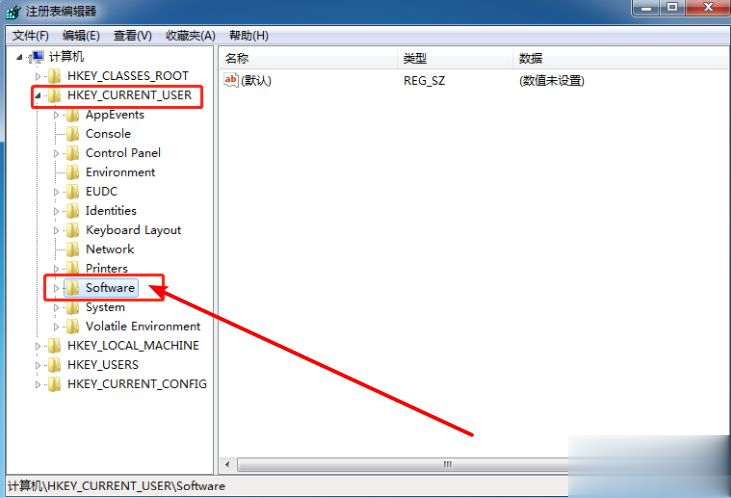
3、随后,按照这个方式,依次点击“Microsoft”-“Windows”-“CurrentVersion”-“Policies”-“Explorer”文件夹
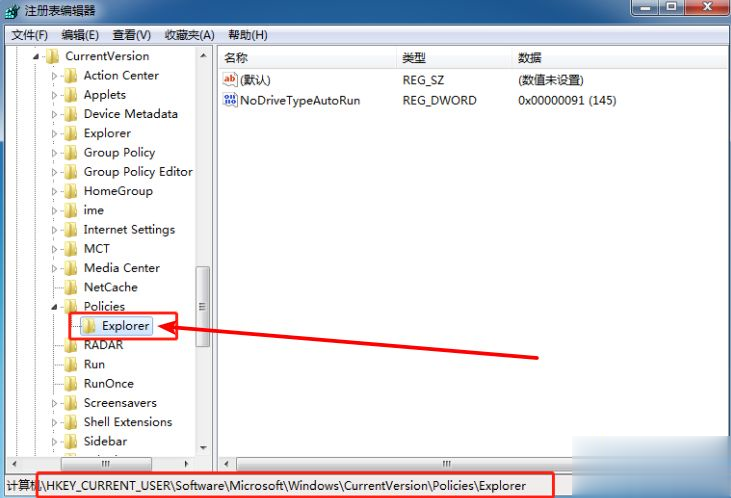
4、鼠标左键双击“Explorer”文件夹,在右侧找到并点击选中“NoViewContexMenu”后,使用Del键,将这个值删除,最后重启电脑即可
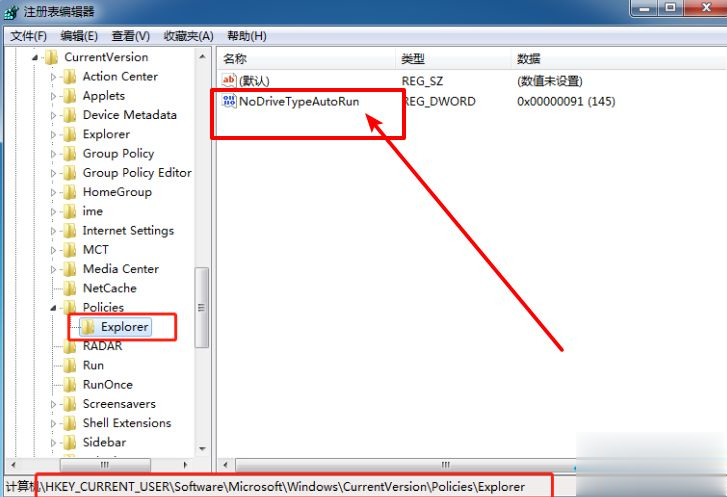
以上介绍的内容就是关于Win10专业版系统鼠标右键用不了的解决方法,不知道大家学会了没有,如果你也遇到了这样的问题的话可以按照小编的方法自己尝试一下,希望可以帮助大家解决问题,谢谢!!!想要了解更多的Windows10技巧请关注Win10镜像官网~~~~





